موقع شبرون للتقنية وأخبار العالم- متابعات تقنية: [ad_1]
يتم اختيار جميع المنتجات التي أوصت بها Engadget بواسطة فريق التحرير لدينا ، بشكل مستقل عن الشركة الأم. تتضمن بعض قصصنا روابط تابعة. إذا اشتريت شيئًا من خلال أحد هذه الروابط ، فقد نربح عمولة تابعة. جميع الأسعار صحيحة وقت النشر.
من أكثر الأشياء المريحة حول AirPods من Apple هو قدرتها على الاقتران بسرعة مع أجهزة Apple الأخرى. لكن في بعض الأحيان لا تسير الأمور دائمًا كما هو مخطط لها – تنقطع اتصالات البلوتوث ، ويحدث اللامبالاة وقد تجد نفسك تخدش رأسك قليلاً قبل أن تتمكن من الاستماع إلى قائمة التشغيل المفضلة لديك. للمساعدة في هذه المواقف ، قمنا بتجميع دليل لجعل AirPods الخاص بك يقترن مع iPhone و iPad و Mac و Apple Watch. لقد قمنا أيضًا بتضمين نصائح حول كيفية توصيل سماعاتك بأجهزة غير تابعة لشركة Apple ، وكذلك كيفية إعادة ضبط AirPods إذا احتجت في أي وقت إلى البدء من نقطة الصفر.
كيفية توصيل AirPods بجهاز iPhone أو iPad
إذا كنت تحاول إقران AirPods بجهاز iPhone أو iPad جديد ، وكانت سماعاتك متصلة بالفعل بطراز قديم ، فيجب أن ينتقل الاتصال تلقائيًا إلى جهازك الجديد ، بشرط أن تستخدم نفس معرف Apple على جهازك الجديد.
من ناحية أخرى ، يجب أن تقترن AirPods الجديدة تلقائيًا بجهاز iPhone أو iPad الخاص بك ببساطة عن طريق الإمساك بحافظة AirPods بالقرب من جهازك مع فتح الغطاء. عندما تظهر صورة AirPods الجديدة الخاصة بك في الجزء السفلي من الشاشة ، اضغط على زر الاتصال.
لكن هذا لا يحدث دائمًا. إذا لم يتم توصيل AirPods الخاص بك تلقائيًا ، فاتبع الخطوات التالية:
1. اسحب لأسفل من الزاوية اليمنى العليا لشاشة iPhone أو iPad لفتح مركز التحكم.
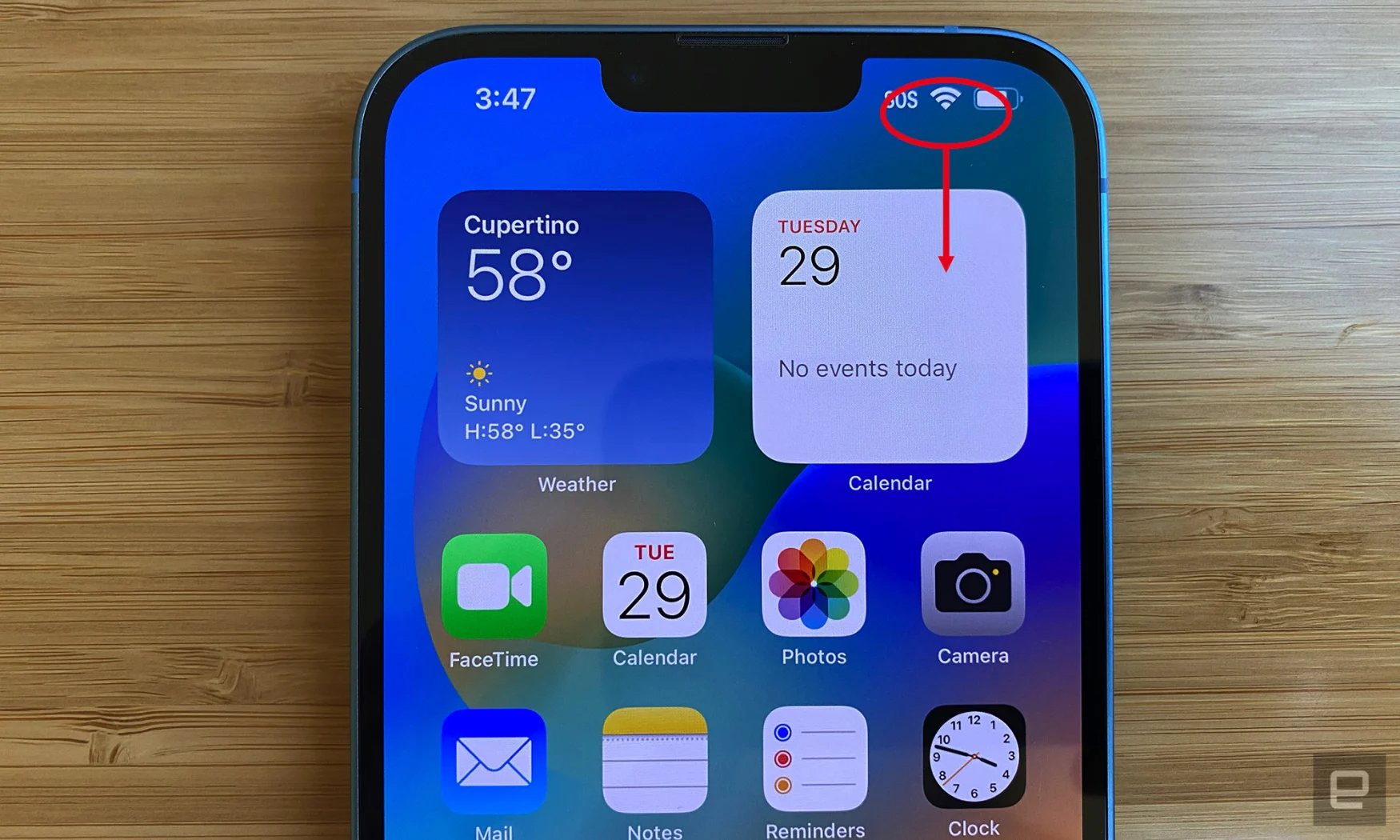
ايمي سكورهايم / إنجادجيت
2. اضغط لفترة طويلة على أيقونة Bluetooth لتوسيع نافذة الاتصالات. (لا تنقر ، لأن هذا يبدل تشغيل Bluetooth وإيقافه.)
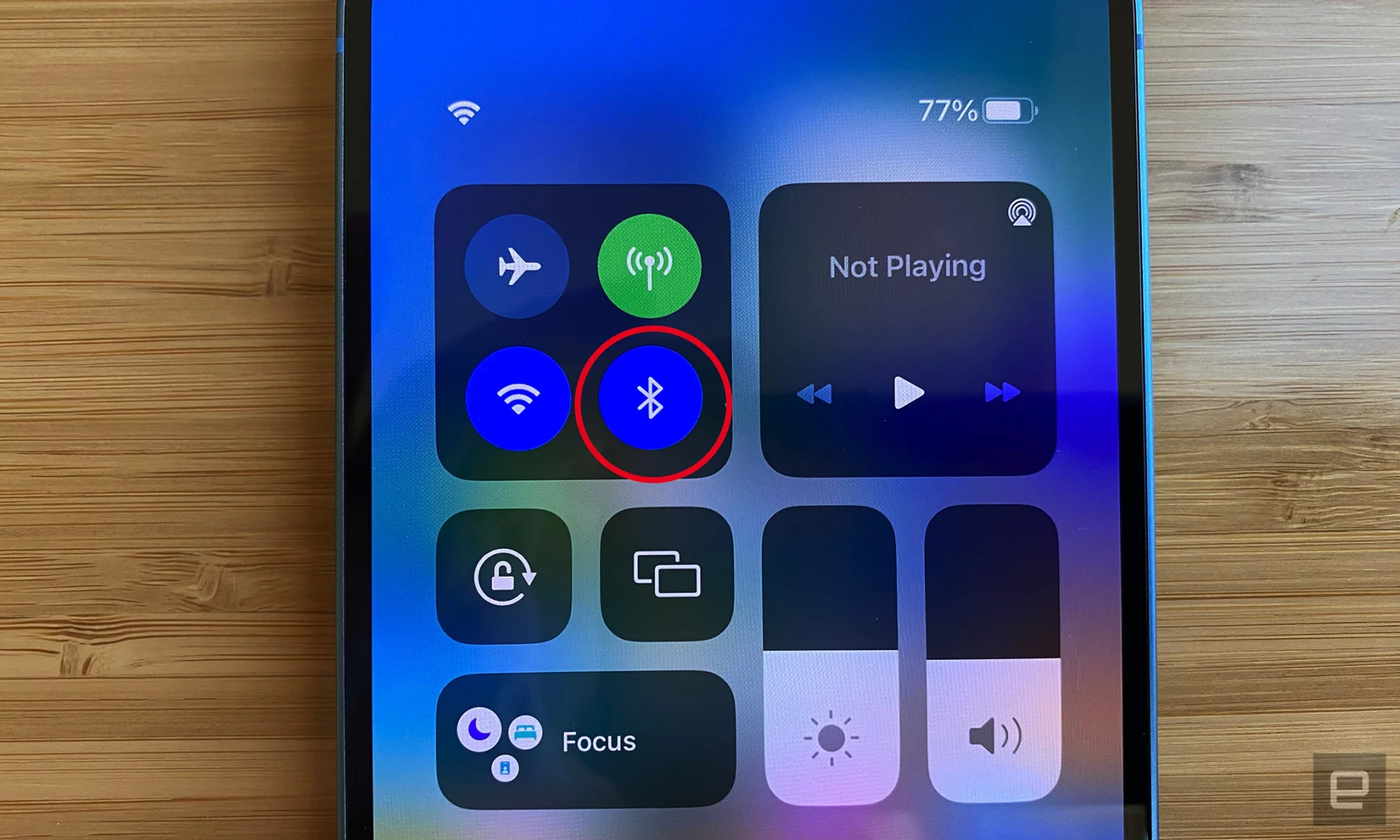
ايمي سكورهايم / إنجادجيت
3. اضغط لفترة طويلة على رمز Bluetooth مرة أخرى.
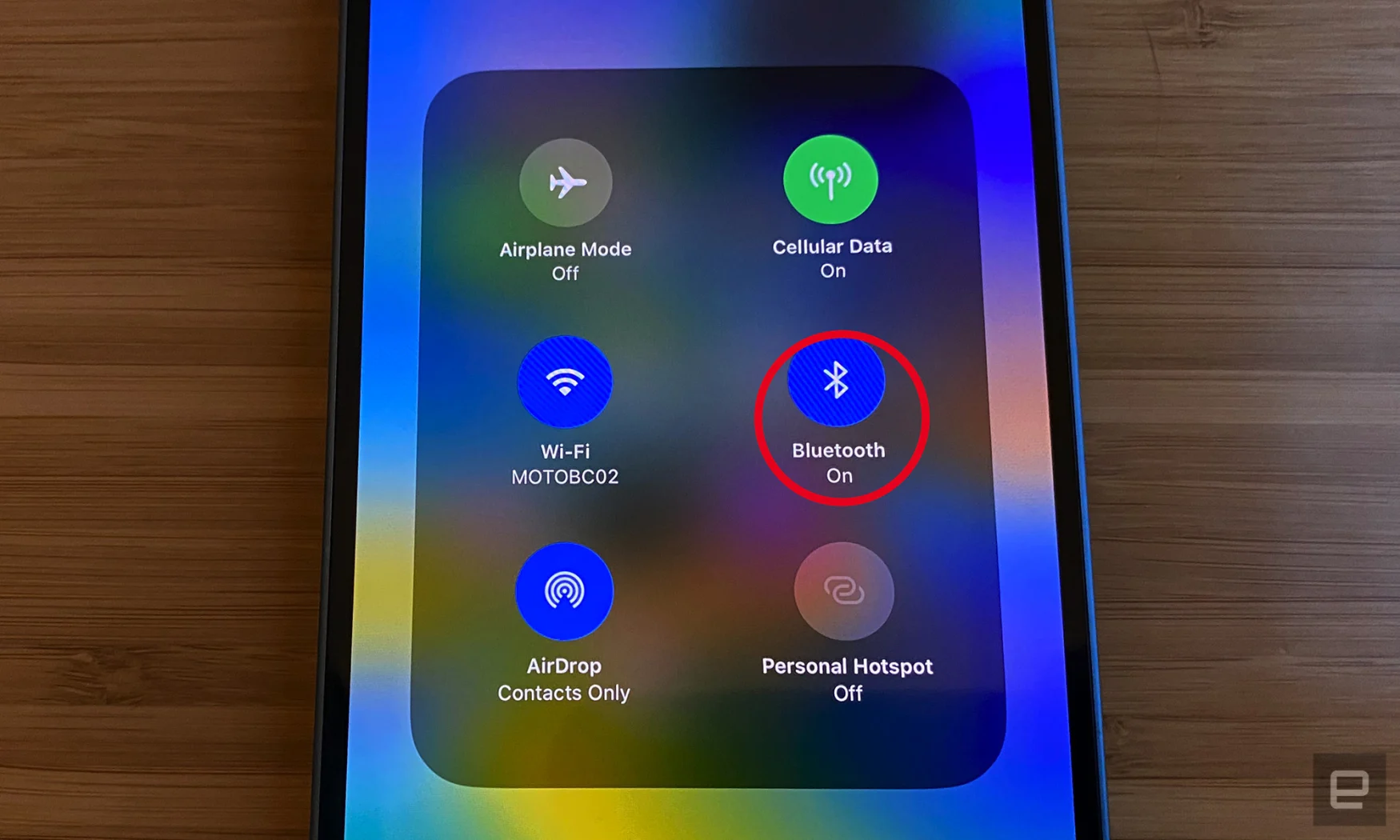
ايمي سكورهايم / إنجادجيت
4. مع AirPods في العلبة وغطاء العلبة مفتوحًا ، اجعلهما بالقرب من iPhone. إذا ظهرت AirPods في قائمة أجهزة Bluetooth ، فانقر فوق اسمها. إذا لم تظهر ، فانقر فوق إعدادات Bluetooth في أسفل النافذة.
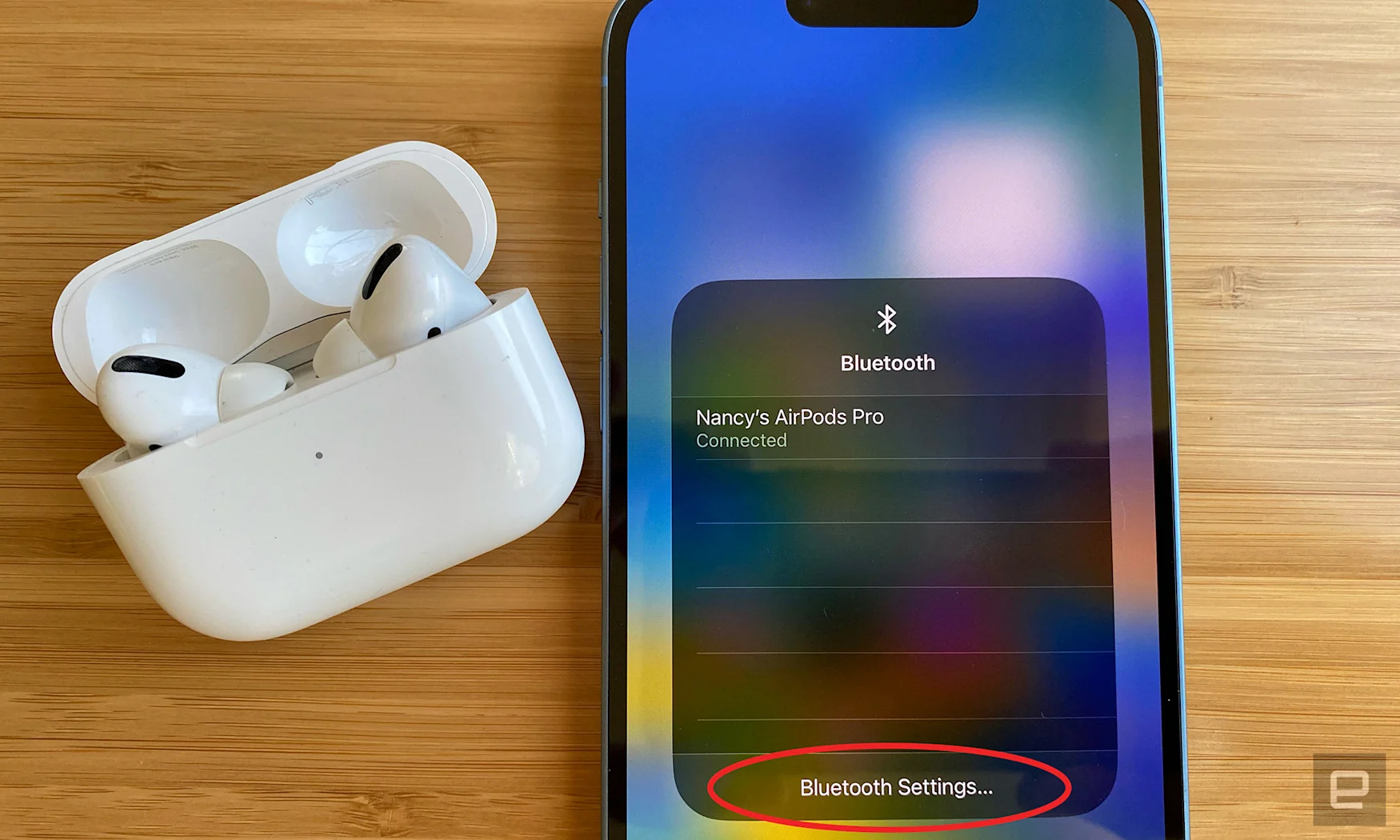
ايمي سكورهايم / إنجادجيت
5. مع وجود AirPods في العلبة وغطاء العلبة مفتوحًا ، اضغط مع الاستمرار على الزر الموجود في الجزء الخلفي من العلبة حتى يومض الضوء في مقدمة العلبة باللون الأبيض. عندما ترى AirPods في قائمة الأجهزة ، انقر فوق اسمها للاتصال.
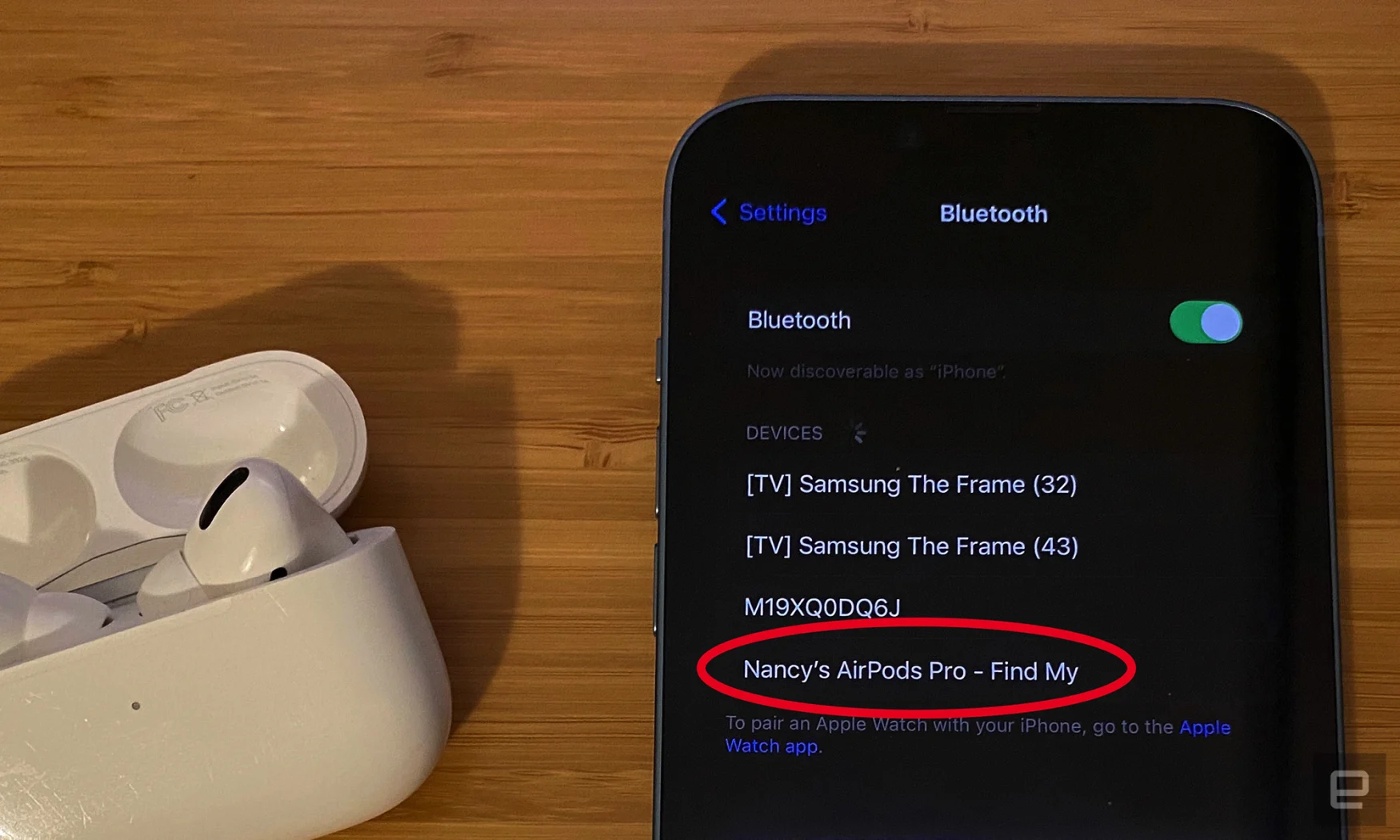
ايمي سكورهايم / إنجادجيت
6. إذا كان AirPods الخاص بك لا يزال غير متصل ، فارجع إلى شاشتك الرئيسية (اسحب لأعلى من الحافة السفلية للشاشة) ، وأغلق غطاء AirPods ، وانتظر 15 ثانية ، ثم جرب الخطوات مرة أخرى. تأكد من شحن كل من هاتفك و AirPods وأنك تقوم بتشغيل أحدث إصدار من iOS ، والذي يمكنك التحقق منه بالانتقال إلى تطبيق الإعدادات ، والتمرير لأسفل إلى عام والنقر على تحديث البرنامج.
كيفية توصيل AirPods بجهاز Mac
على عكس أجهزة iPad و iPhone ، لا تتصل أجهزة Mac تلقائيًا بـ AirPods. لتوصيلهم يدويًا ، اتبع الخطوات التالية:
1. انقر فوق رمز Apple في الزاوية العلوية اليسرى من شاشتك ، وحدد تفضيلات النظام ، ثم انقر فوق رمز Bluetooth.
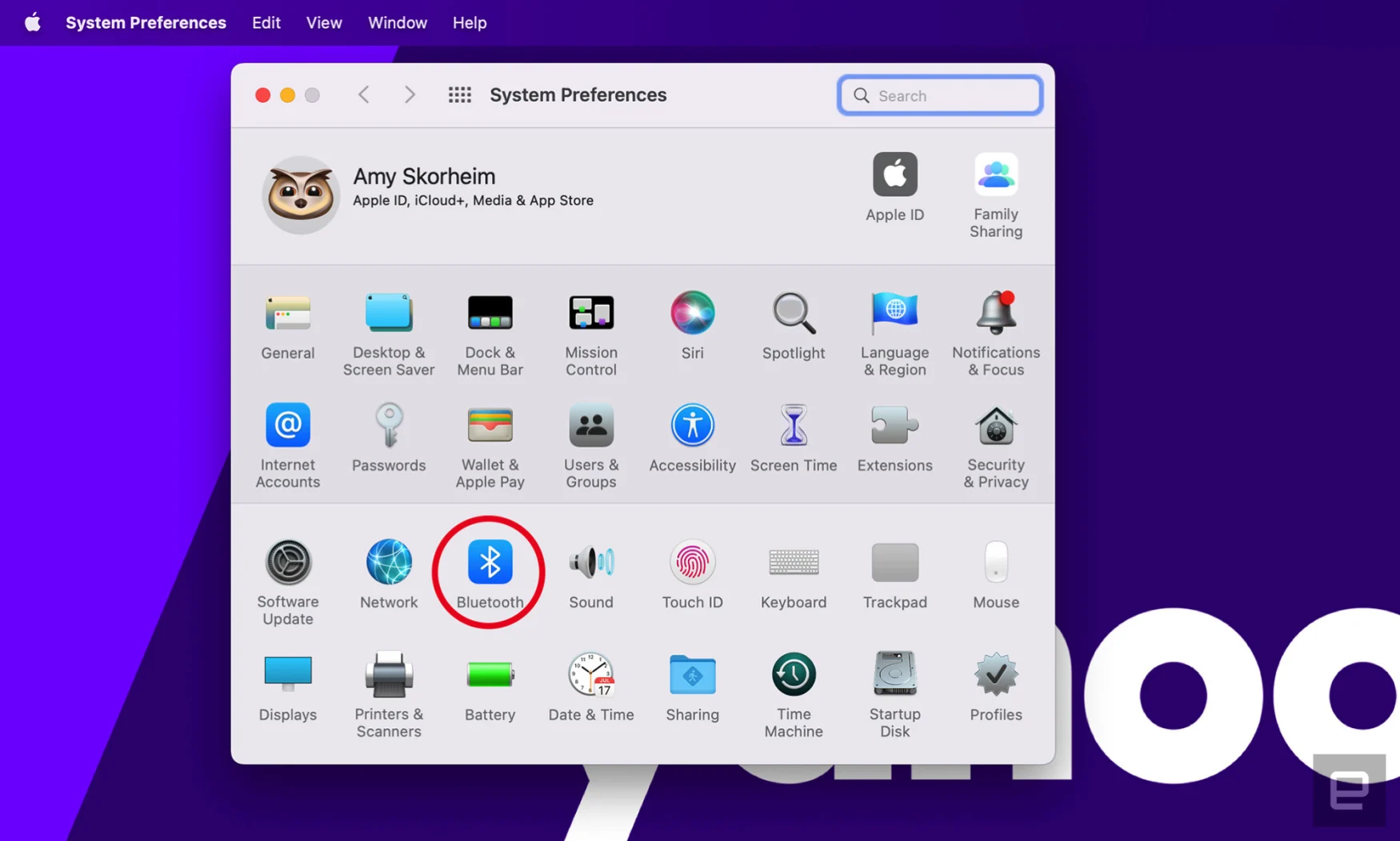
ايمي سكورهايم / إنجادجيت
2. مع وجود AirPods في العلبة والعلبة مفتوحة ، قم بإحضارها بالقرب من جهاز Mac واضغط مع الاستمرار على الزر الموجود في الجزء الخلفي من العلبة حتى يومض المصباح الصغير الموجود في مقدمة العلبة باللون الأبيض.
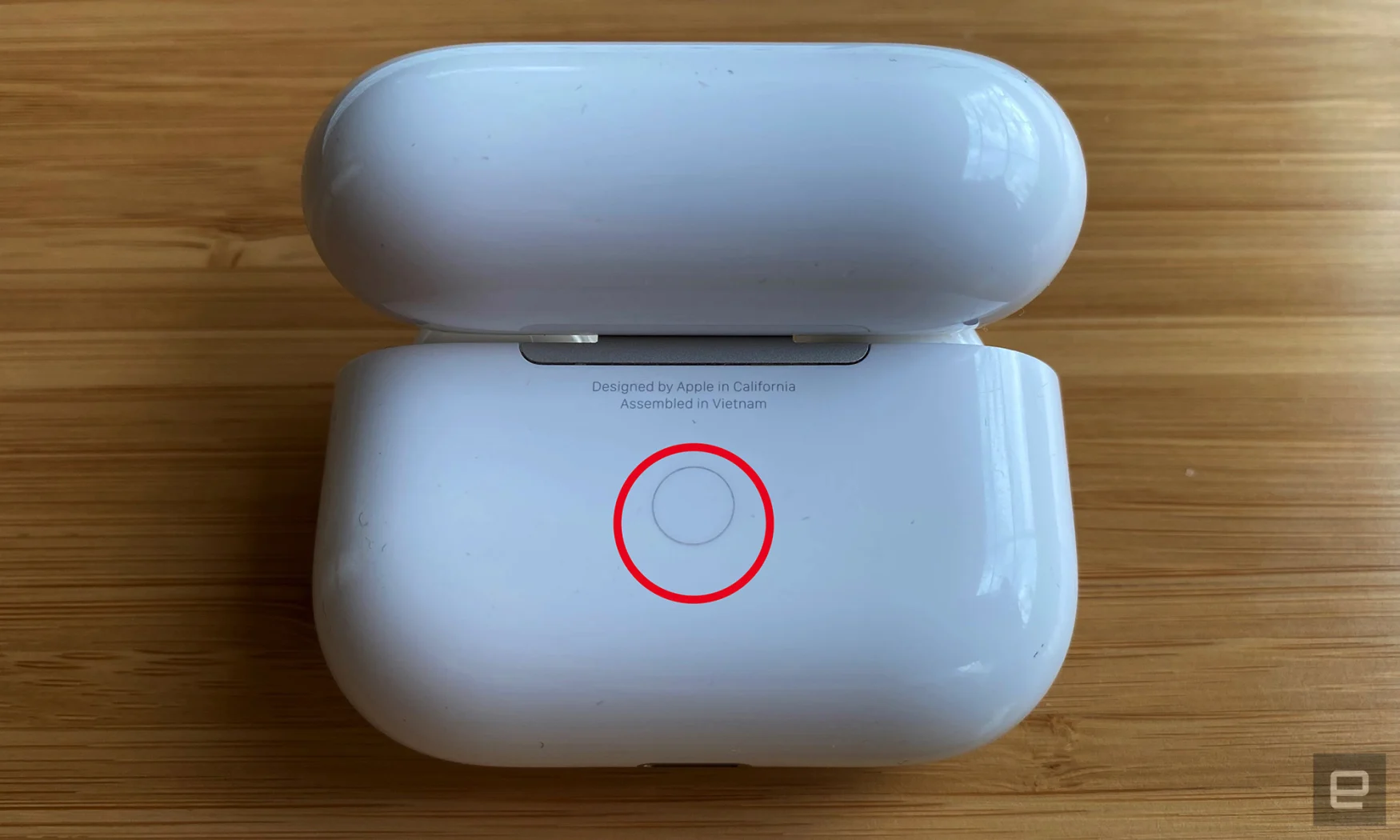
ايمي سكورهايم / إنجادجيت
3. يجب أن تظهر أجهزة AirPods الخاصة بك في نافذة Bluetooth على جهاز Mac الخاص بك. انقر فوق الزر Connect لإقران AirPods الخاص بك.
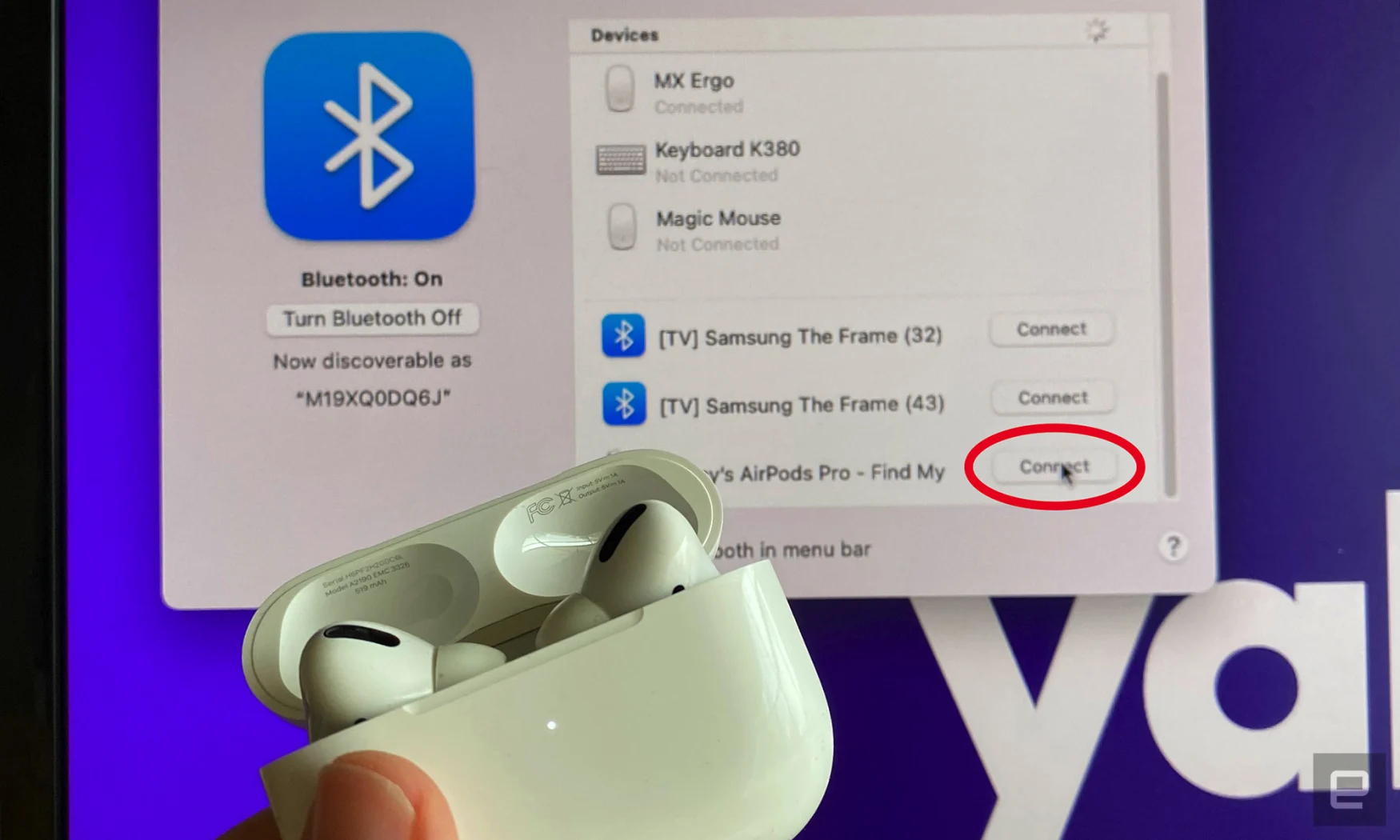
ايمي سكورهايم / إنجادجيت
4. إذا لم تظهر AirPods في مربع حوار Bluetooth ، فأغلق علبة AirPods وانتظر 15 ثانية ، ثم افتح العلبة واضغط على زر الرجوع مرة أخرى. قد تضطر إلى تجربة عملية الاقتران عدة مرات قبل ظهور AirPods في القائمة. إذا كنت لا تزال تواجه مشكلة ، فتأكد من شحن AirPods بالكامل وأن لديك أحدث إصدار من نظام التشغيل مثبتًا على جهاز Mac الخاص بك. يمكن أن تساعد إعادة تشغيل جهاز الكمبيوتر أيضًا.
كيفية توصيل AirPods بـ Apple Watch
مثل الاتصالات مع أجهزة iPhone و iPad ، يتم عادةً إقران AirPods بساعة Apple Watch تلقائيًا. إذا كنت تريد ربطهما يدويًا ، فاتبع الخطوات التالية:
1. اضغط على التاج لإظهار شاشتك الرئيسية ، ويعرف أيضًا باسم الشاشة التي تعرض جميع تطبيقاتك. إذا كان لديك عرض الشبكة قيد التشغيل ، فاسحب الشبكة حولها حتى تجد الإعدادات. اذا كنت تمتلك تم تمكين عرض القائمة ، قم بالتمرير أو لف التاج للعثور على أيقونة الإعدادات. (تظهر التطبيقات بترتيب أبجدي.)
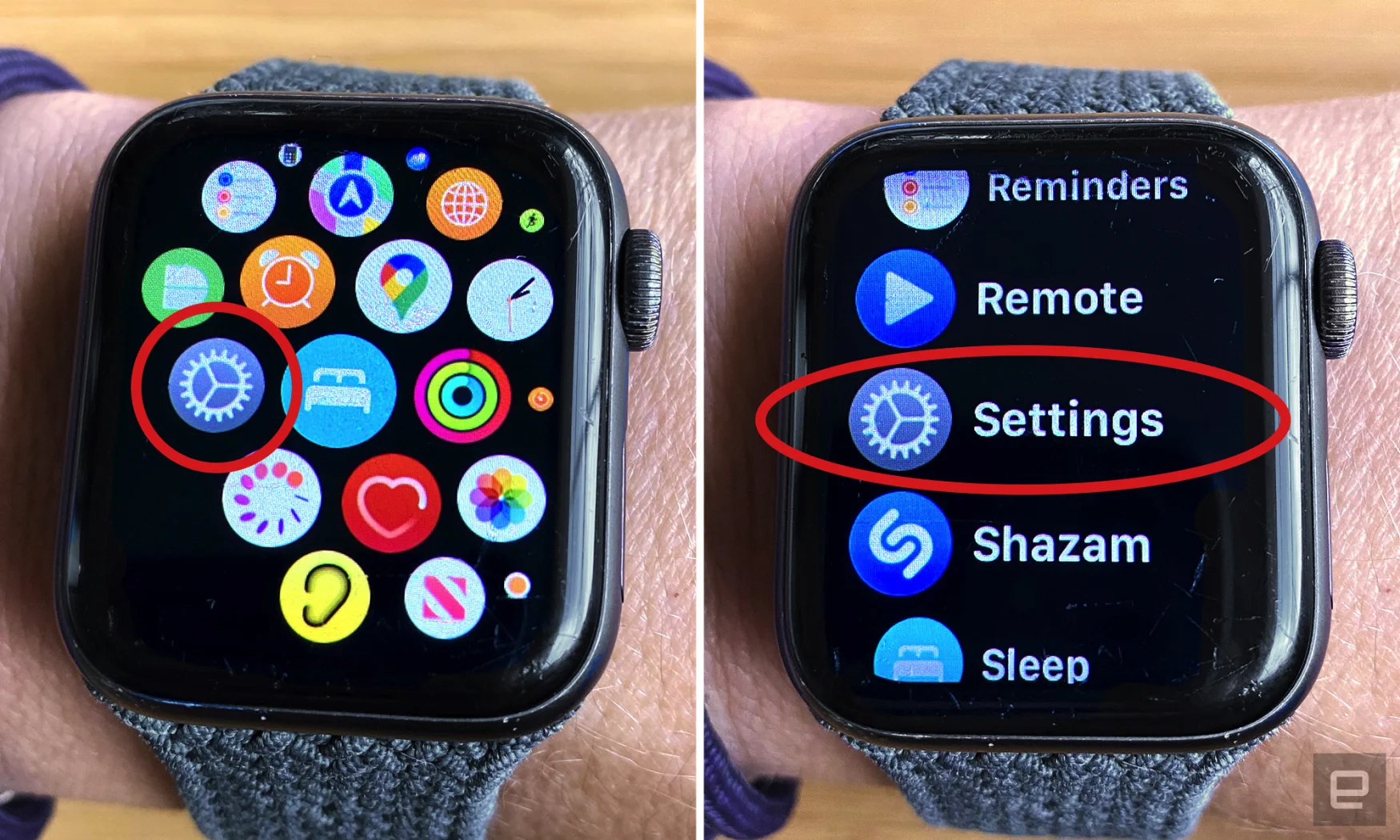
ايمي سكورهايم / إنجادجيت
2. في الإعدادات ، قم بالتمرير لأسفل وصولاً إلى Bluetooth واضغط عليها. يجب أن ترى قائمة بأجهزة Bluetooth القريبة المتاحة ، بغض النظر عما إذا كانت متصلة أم لا.

ايمي سكورهايم / إنجادجيت
3. مع AirPods في العلبة وغطاء العلبة مفتوحًا ، ضع AirPods بالقرب من ساعتك. اضغط على اسم AirPods الخاص بك في قائمة أجهزة Bluetooth. يجب أن يتصلوا تلقائيًا.
4. إذا لم يتم الاتصال تلقائيًا ، فتأكد من شحن كل من AirPods و Apple Watch. تحقق من تحديث Apple Watch الخاصة بك إلى أحدث إصدار من البرنامج ، والذي يمكنك القيام به مرة أخرى بالانتقال إلى الإعدادات ، والضغط على عام ثم تحديث البرنامج. أخيرًا ، تأكد من تشغيل Bluetooth ، وهو مفتاح تبديل في أسفل قائمة Bluetooth.
أجهزة Bluetooth الأخرى
ستتصل AirPods و AirPods Pro بالعديد من الأجهزة التي تدعم تقنية Bluetooth وغير التابعة لـ Apple. لن تتمكن من استخدام Siri ، ولكن يمكنك الاستماع والتحدث ، ولا يزال زر الضغط للإيقاف المؤقت الموجود على الجذع يعمل بشكل نموذجي. بينما تختلف بعض الأجهزة ، يكون الإجراء الخاص بمعظم الأجهزة كما يلي:
-
افتح قائمة Bluetooth على جهازك. بالنسبة لجهاز Chromebook ، يوجد هذا في لوحة الإعدادات السريعة. بالنسبة لنظام التشغيل Windows ، ستجده في قسم الإعدادات بقائمة ابدأ. على هواتف Android ، اسحب لأسفل من أعلى الشاشة واضغط مطولاً على أيقونة Bluetooth.
-
مع وجود AirPods في العلبة والغطاء مفتوحًا ، قم بإحضار AirPods بالقرب من جهازك.
-
عندما تظهر AirPods في قائمة أجهزة Bluetooth ، انقر فوق اسمها.
-
إذا لم تظهر AirPods ، فاترك الغطاء مفتوحًا واضغط على الزر الموجود في الجزء الخلفي من العلبة حتى يومض الضوء في المقدمة باللون الأبيض.
-
عندما يظهر AirPods الخاص بك في القائمة ، انقر فوق اسمه. إذا لم تظهر ، فتأكد من شحن سماعات الأذن والجهاز. أغلق الغطاء لمدة 30 ثانية وحاول مرة أخرى. يمكن أن تساعد أيضًا إعادة تشغيل جهازك وتكرار العملية.
كيفية تبديل AirPods بين الأجهزة
اعتبارًا من iOS 14 ، تقوم AirPods و AirPods Pro بالتبديل تلقائيًا بين جهاز iPhone و iPad ، اعتمادًا على الجهاز الذي يقوم بتشغيل الصوت. على سبيل المثال ، إذا كنت تشاهد عرضًا على جهاز iPad الخاص بك وتلقيت مكالمة على جهاز iPhone الخاص بك ، فسيقوم AirPods بالتبديل إلى هاتفك للرد على المكالمة.
إذا كنت تريد تبديل AirPods يدويًا من جهاز إلى آخر ، فاتبع هذه الخطوات. بالطبع ، تنطبق هذه التعليمات فقط إذا كنت قد قمت بالفعل بتوصيل AirPods بالجهاز. إذا لم تكن قد فعلت ذلك ، فاتبع الخطوات المذكورة أعلاه.
على جهاز iPhone أو iPad:
لتبديل AirPods إلى جهاز iPhone أو iPad ، اتبع نفس الخطوات من واحد إلى ثلاثة في إرشادات الاقتران أعلاه ، بخطوة مختلفة أربعة:
-
اسحب لأسفل من الزاوية اليمنى العليا لشاشة iPhone أو iPad لفتح مركز التحكم.
-
اضغط لفترة طويلة على أيقونة Bluetooth لتوسيع نافذة الاتصالات. (لا تنقر ، لأن هذا يبدل تشغيل Bluetooth وإيقافه.)
-
اضغط لفترة طويلة على أيقونة Bluetooth مرة أخرى.
-
في قائمة الأجهزة التي تظهر ، حدد AirPods الخاص بك.
على جهاز Mac:
من الأسهل تحويل AirPods إلى جهاز Mac الخاص بك من خلال مركز التحكم باتباع الخطوات التالية:
1. انقر فوق رمز مركز التحكم في شريط القائمة في الزاوية اليسرى العليا.
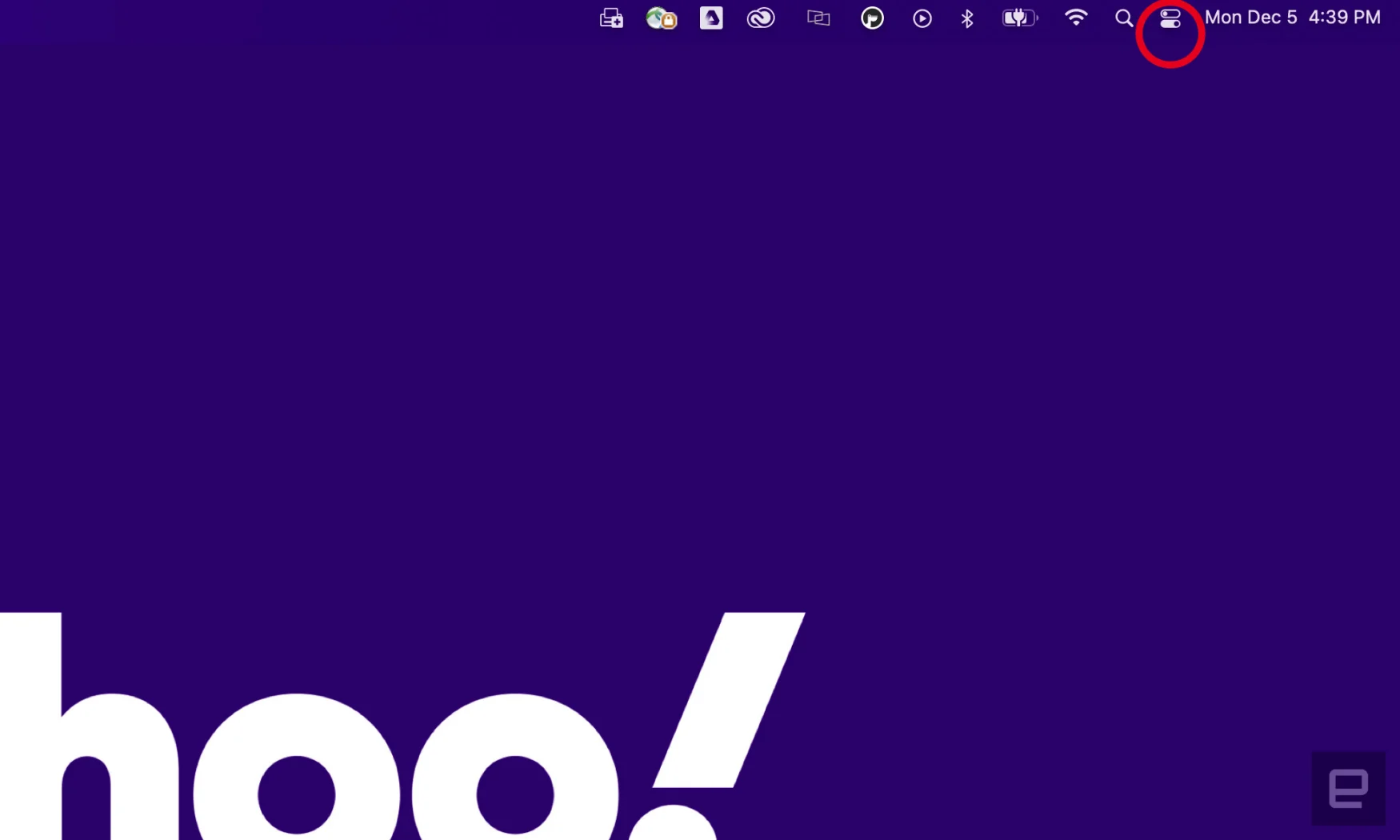
ايمي سكورهايم / إنجادجيت
2. انقر فوق النص الذي يقول “Bluetooth” (وليس رمز Bluetooth ، الذي يبدل بين تشغيل Bluetooth وإيقاف تشغيله).
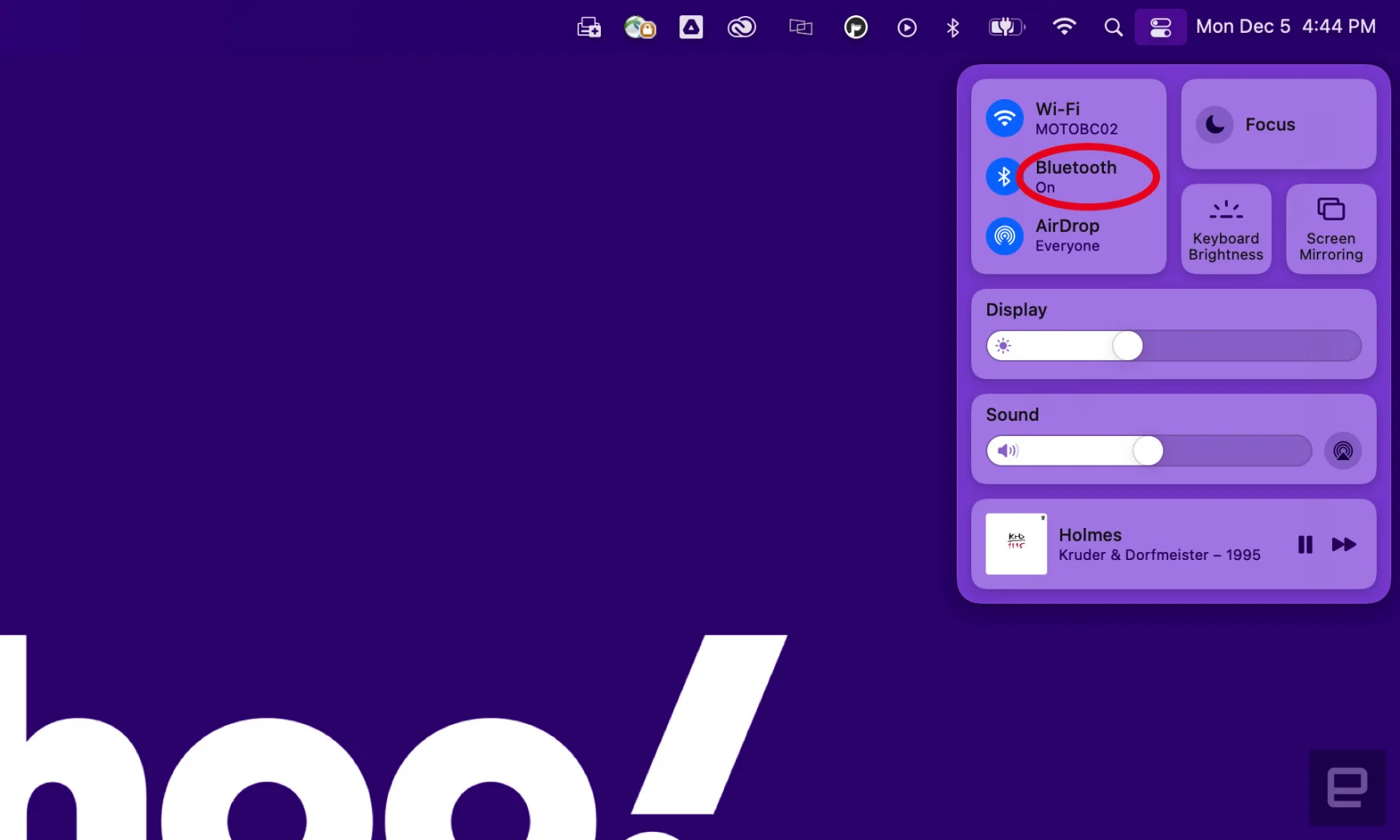
ايمي سكورهايم / إنجادجيت
3. حدد AirPods الخاص بك من قائمة الأجهزة المتاحة.
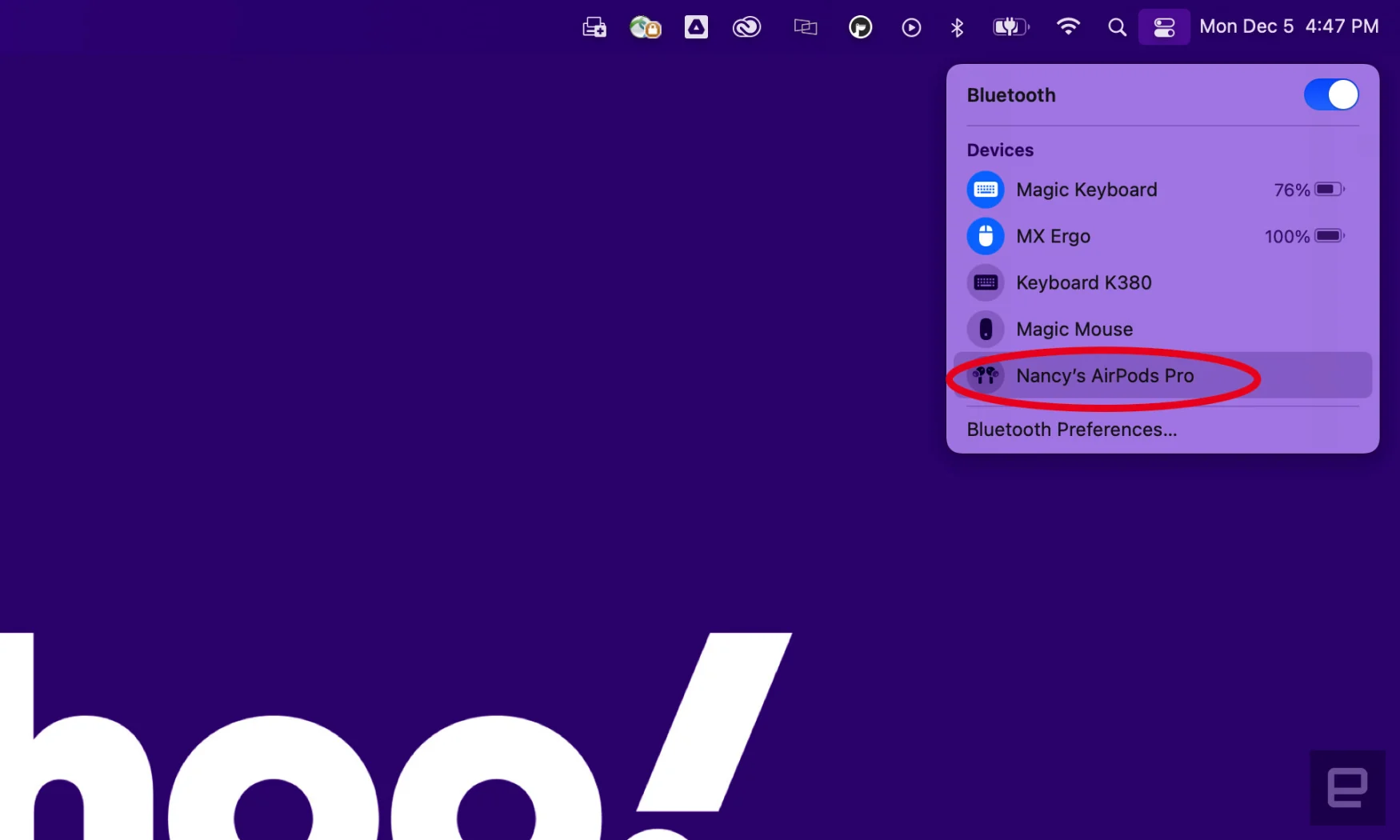
ايمي سكورهايم / إنجادجيت
على Apple Watch:
لتوصيل AirPods بساعة Apple Watch الخاصة بك ، اتبع نفس الخطوات من واحد إلى اثنين في إرشادات الاقتران أعلاه ، بخطوة مختلفة ثلاثة:
-
اضغط على التاج لإظهار شاشتك الرئيسية واضغط على الإعدادات.
-
قم بالتمرير لأسفل إلى Bluetooth واضغط عليها.
-
حدد AirPods الخاص بك من قائمة الأجهزة.
كيفية إعادة تعيين AirPods الخاص بك
إذا لم يتم شحن أجهزة AirPods الخاصة بك ، أو لم يتم الاقتران بها ، أو إذا كنت تمنح السماعات لمالك جديد ، فقد ترغب في إجراء إعادة ضبط المصنع. إليك الطريقة:
-
ضع AirPods في العلبة ، وأغلق الغطاء ، وانتظر 30 ثانية ، ثم افتح الغطاء.
-
افتح تطبيق الإعدادات على جهاز iPhone أو iPad واضغط على Bluetooth.
-
انقر على الزر “i” باللون الأزرق المحاط بدائرة بجوار AirPods.
-
انقر فوق Forget This Device في الجزء السفلي من شاشة تفاصيل AirPods.
-
اضغط على زر Forget Device الأحمر الذي يظهر أسفل الشاشة.
-
أكد أنك تريد إزالة AirPods الخاص بك في النافذة المنبثقة.
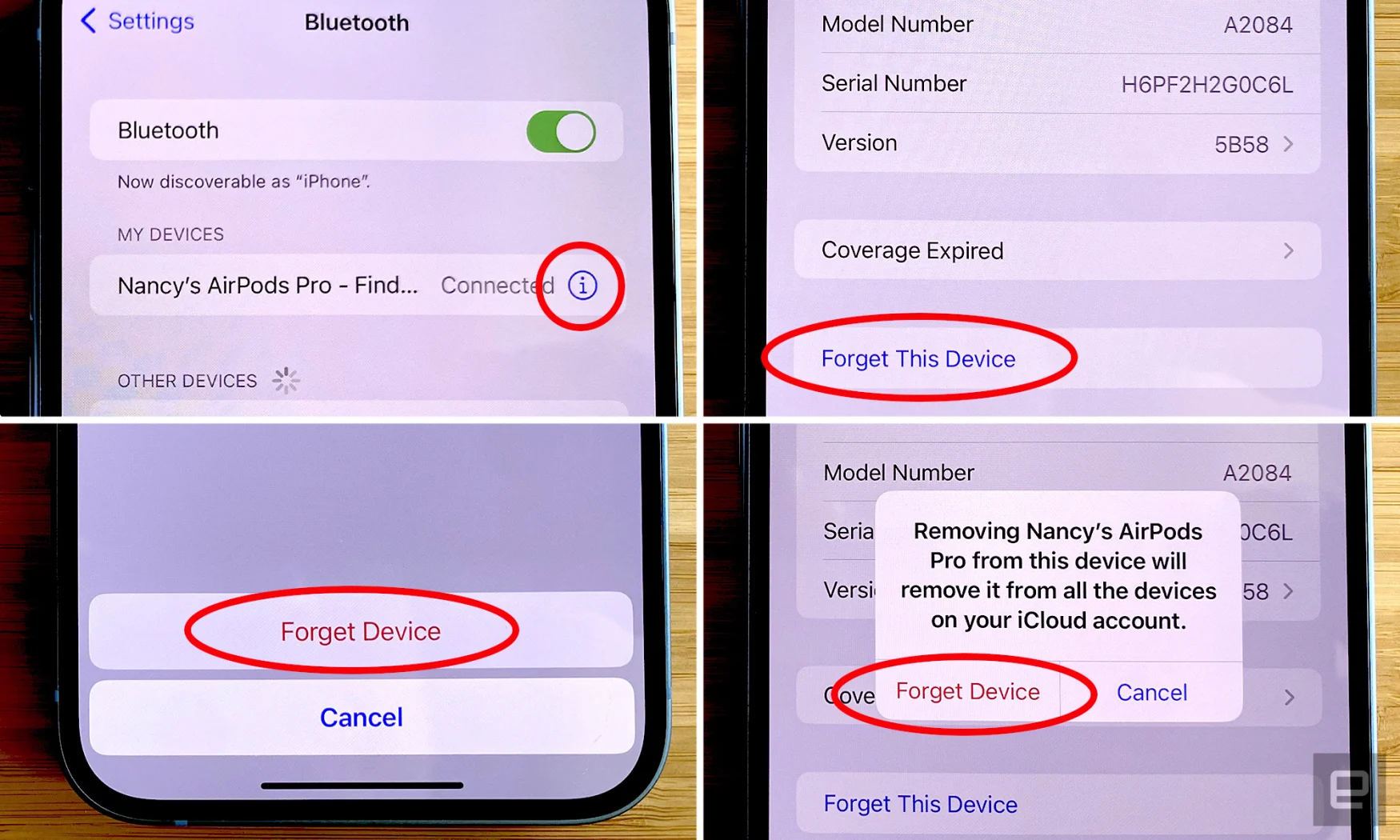
ايمي سكورهايم / إنجادجيت
7. لإعادة توصيل AirPods ، لا تبتعد عن شاشة Bluetooth.
8. افتح الغطاء وأحضر الحافظة (مع وجود AirPods بالداخل) بالقرب من iPhone أو iPad.
9. اضغط مع الاستمرار على الزر الموجود في الجزء الخلفي من العلبة حتى يومض الضوء الموجود في المقدمة باللون الأبيض.
10. ستظهر أجهزة AirPods الخاصة بك إما في قائمة أجهزة Bluetooth ، أو سترى نافذة منبثقة بها صورة AirPods وزر اتصال. اضغط على اسم AirPods الخاص بك أو زر الاتصال.
[ad_2]



